پلاگین فتوشاپ چیست؟ – از توضیح تا نصب و استفاده
فتوشاپ یکی از برنامههای قدرتمند حوزه گرافیک است که انواع امکانات و ابزارها را برای ویرایش حرفهای تصاویر به کاربران عرضه میکند. کاربرد فتوشاپ در انواع حرفهها بسیار گسترده است، اما پلاگینهای فتوشاپ این امکانات و کاربردهای نامحدود را یک قدم فراتر نیز بردهاند. در این مطلب یاد میگیریم که پلاگین فتوشاپ چیست و با نصب و استفاده آن آشنا میشویم.
- میآموزید پلاگینها چگونه قابلیتهای فتوشاپ را گسترش میدهند.
- با کاربردهای متنوع پلاگین در فرآیند ویرایش عکس آشنا میشوید.
- راههای نصب پلاگین در ویندوز و «macOS» را یاد میگیرید.
- میآموزید چگونه مشکلات سازگاری پلاگین با فتوشاپ را رفع کنید.
- با نحوه دسترسی و مدیریت پلاگینها در منوهای فتوشاپ آشنا میشوید.
- نحوه غیرفعالسازی و حذف پلاگین در صورت بروز مشکل را یاد میگیرید.

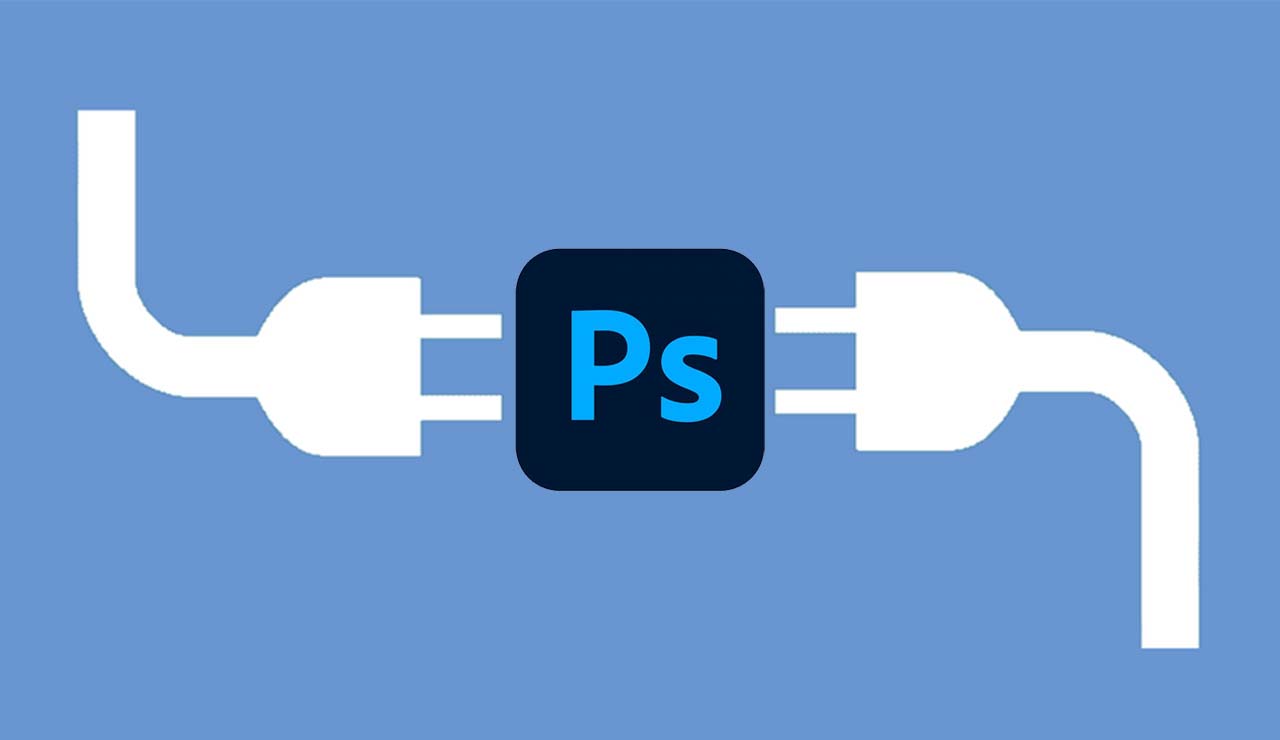
پلاگین فتوشاپ چیست ؟
ساختار توسعهپذیر فتوشاپ به این برنامه قابلیت پشتیبانی از افزونهها و انواع پلاگینها را میدهد که روی فتوشاپ نصب میشوند. برخی از این پلاگینها به فتوشاپ امکاناتی را اضافه میکنند که در حالت عادی در برنامه وجود ندارد، برخی دیگر امکاناتی که فتوشاپ توسط انواع فیلترها فراهم میکند را توسعه میدهند.
وقتی که کسبوکار شما نیاز به طیف وسیعی از افکتهای گوناگون دارد، یا به سرعت بالایی که با یک پلاگین خاص میتوان به جریان کاری بخشید، با نصب و مدیریت این پلاگینها میتوانید بازده کار با فتوشاپ را به حداکثر برسانید و از آنها برای انواع کارها در فتوشاپ استفاده کنید، از افزودن جلوههای ویژه تا اضافه کردن امکانات جدید به برنامه.
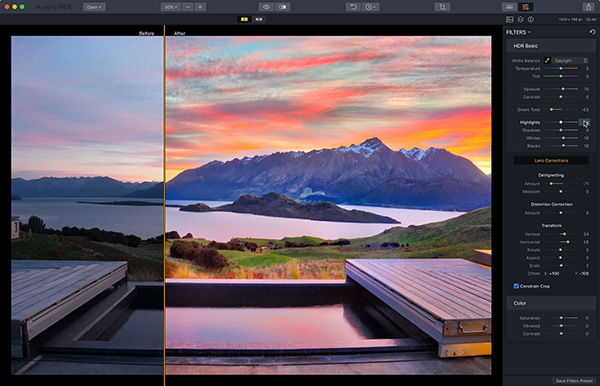
هر کسی میتواند بدون داشتن مهارت خاص و دانش برنامه نویسی پلاگین فتوشاپ بسازد. ادوبی فتوشاپ چندین پلاگین برای این برنامه ساخته است، و «پلاگینهای خارجی» (Third Party Plugins) زیادی نیز به صورت رایگان یا با پرداخت هزینه موجود هستند. این پلاگینها معمولا در قالب یک فایل فشرده ZIP قرار دارند.
کاربرد پلاگین فتوشاپ چیست ؟
پلاگینها میتوانند کارهای مختلفی انجام دهند، از افزودن جلوههای ویژه تا حذف نویز، تغییر اندازه عکس، یا استفاده از هوش مصنوعی برای روتوش عکس. برای اینکه به طور کامل درک کنید که پلاگین فتوشاپ چیست باید با کاربرد آنها بیشتر آشنا شوید.
بسیاری از پلاگینها به شما امکان انجام کارهایی را میدهند که در حالت عادی نمیتوانید در فتوشاپ انجام دهید، در حالی که برخی دیگر فقط راه آسانتری برای انجام کارها در اختیار میگذارند. داشتن پلاگینهای قدرتمند فتوشاپ میتواند امکانات فتوشاپ را با ترکیب کردن برنامههای دیگر با آن افزایش بدهد.
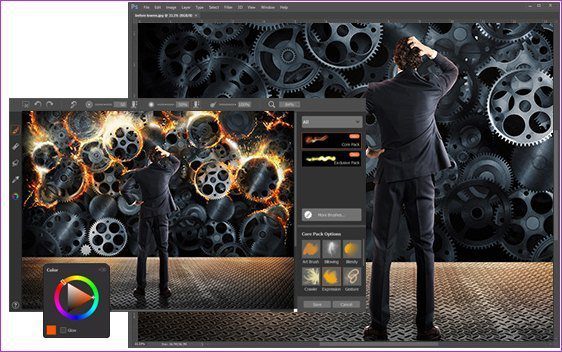
برای مثال، پلاگینهایی وجود دارند که به شما اجازه ساخت افکت سهبعدی یا جلوههای ویژه مثل آتش یا دود میدهند.
ایجاد جلوههای نهایی
بسیاری از پلاگینها، به خصوص پلاگین «ON1 Effects» که در ادامه با آن آشنا میشویم، افکتهایی ارائه میکنند که به عکس شما یک جلوه نهایی میدهد. چیزی شبیه به فیلترهایی که در آخرین مرحله ادیت عکس به آن اضافه میکنید، اما با قابلیت تنظیم بسیار بالا و همچنین بسیار بهتر از فیلترهای معمولی برنامههایی مثل اینستاگرام.
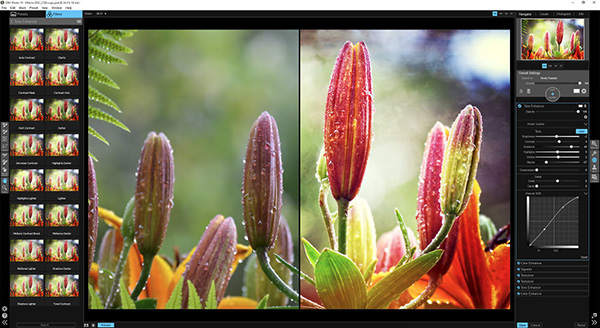
به کمک پلاگین میتوانید افکتهای نهایی را فقط با یک کلیک اعمال کنید، سپس با اسلایدرها آنها را تنظیم کنید. میتوانید هر یک از این افکتها را در فتوشاپ از اول بسازید، اما انجام همه مراحل آن وقتگیر و سخت خواهد بود. آماده داشتن آنها زمان بسیاری را صرفهجویی میکند.
انجام آسانتر کارهایی که در فتوشاپ بلد نیستید
پلاگینها به شما کمک میکنند کارهایی انجام دهید که در حالت عادی نمیدانید چگونه انجام دهید. فتوشاپ یک برنامه پیشرفته با دنیایی از ابزارها و امکانات است و گاه همین نکته کار با آن را پیچیده میکند. پلاگینها اغلب یک را ساده و مؤثر برای رسیدن به نتیجه دلخوه دارند.
برای مثال ماسک در فتوشاپ را در نظر بگیرید. بسیاری از پلاگینها ابزارهای ماسک کردن سادهتری دارند که اختیار کامل کار را نیز به شما میدهد.
کیفیت بهتر برخی ادیتها با پلاگین مخصوص آن
فتوشاپ یک برنامه همهکاره و حرفهای برای ادیت عکس است، اما چون این برنامه بسیار گسترده است، بسیاری از کارها را میتوانید با یک پلاگین مخصوص همان کار، بهتر و سادهتر انجام دهید.
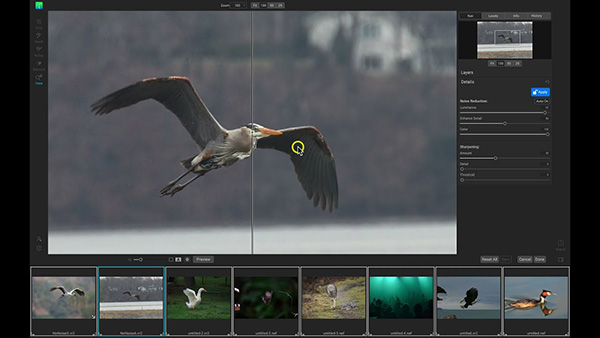
یک مثال خوب از این مسئله، کاهش نویز است. امکانات کاهش نویز در فتوشاپ بسیار حداقلی است و به اندازه یک پلاگین نیز خوب عمل نمیکند. پلاگین «NO1 NoNoise AI» از فناوری هوش مصنوعی برای کاهش نویز استفاده میکند و به همین دلیل، نتیجه با کیفیتتری نسبت به فتوشاپ به دست میدهد. تصویر بالا یک نمونه از این مسئله است.
ویرایش غیرمخرب تصویر
یکی از مزایای پلاگینها، همخوانی با فرایند ویرایش غیرمخرب فتوشاپ است. وقتی که عکسی را در قالب «Smart Object» ویرایش میکنید، میتوانید پلاگین را اجرا کنید و پس از انجام تنظیمات، پلاگین در قالب یک «Smart Filter» در پایین Smart Object در پنل لایهها ظاهر میشود. اگر بخواهید بعدا پلاگین را تنظیم کنید، به سادگی روی آن کلیک میکنید و پنجره آن برای تنظیم مجدد باز خواهد شد.
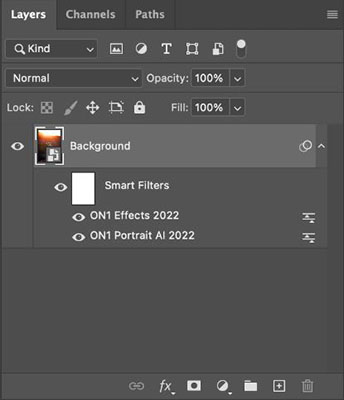
Smart Filter چیست؟
«فیلتر هوشمند» (Smart Filter) نوعی از فیلتر فتوشاپ است که به جای لایه، روی Smart Object اعمال میشود. Smart Object نیز در واقع چیزی است که محتویات لایه را درون خودش نگهمیدارد و حفاظت میکند. فیلتر هوشمند تغییرات را روی عکس اعمال میکند، اما چون این تغییرات روی Smart Object اعمال شده و نه خود لایه، این تغییر کاملا غیرمخرب است و پس از اعمال نیز میتوان آن را اصلاح کرد.
امکان استفاده پلاگین در هر مرحله از ادیت
بسیاری از پلاگینهای فتوشاپ را میتوان در هر زمانی حین ویرایش استفاده کرد و نیازی نیست تغییری در روند کاری برای استفاده از پلاگین ایجاد کنید.
نحوه نصب پلاگین فتوشاپ
در این بخش بررسی میکنیم که راه نصب پلاگین فتوشاپ چیست و چه نکاتی را در حین نصب باید رعایت کرد. قبل از نصب پلاگین جدید فتوشاپ را ببندید. این برنامه امکاناتی که روی آن نصب میشود را هنگام شروع بارگذاری و اجرا میکند، بنابراین اگر هنگامی که فتوشاپ باز است محصولی را روی آن نصب کنید، تا زمانی که برنامه را دوباره اجرا نکنید کار نخواهد کرد.
پلاگین را بر اساس راهنمای تولیدکننده آن نصب کنید. برخی از پلاگینهای خارجی از شما میخواهند که شماره سریال یا ثبت نام را در حین نصب وارد کنید، برخی دیگر را نیز باید اولین باری که آنها را استفاده میکنید تأیید کنید. برای نصب برخی دیگر نیز کافی است فایلهای مربوط را درون پرونده نصب فتوشاپ کپی کنید.
نصب پلاگین
هنگامی که یک پلاگین را از سایت دانلود میکنید، باید آن را به صورت دستی نصب کنید. قاعده این کار برای ویندوز و macOS یکسان است. باید فایل پلاگین را در پوشه نصب فتوشاپ قرار دهید. آدرس این پوشه بسته به اینکه کدام نسخه فتوشاپ و کدام سیستم عامل را استفاده میکنید متفاوت است. برای ویندوز، پوشه پلاگین در آدرس زیر قرار دارد.
C:\ > Program Files > Adobe > Adobe Photoshop 2022 > Plug-ins

برای کاربران macOS، پوشه پلاگین در آدرس زیر است:
Applications > Adobe Photoshop 2022 > Plug-ins
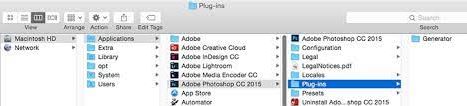
توجه کنید که نام پوشه فتوشاپ ممکن است بسته به اینکه کدام نسخه را استفاده میکنید اندکی متفاوت باشد. فتوشاپ اغلب پوشه پلاگینها را هنگام شروع برنامه بررسی و پلاگینها را فعال میکند. بنابراین، برای نصب پلاگینهای جدید ممکن است لازم باشد برنامه را ببندید و دوباره باز کنید.
برای نصب پلاگین، به سادگی فایل آن را از حالت فشرده خارج کنید و محتوا را درون پوشه «Plug-Ins» برنامه فتوشاپ کپی کنید.
موارد خاص
برخی از پلاگینهایی که دانلود میکنید، ممکن است یک فرایند نصب کاملا جداگانه داشته باشند. این روش اغلب برای پلاگینهای پیچیدهتر و حرفهای که شرکتهای تولید نرمافزار ساختهاند استفاده میشود، از جمله پلاگینهای Nik Collection «+» که در بخش دیگری از مطلب درباره آن توضیح میدهیم.
برخی از پلاگینها نیز ممکن است فقط در نسخههای قدیمیتر فتوشاپ پشیتبانی شوند. متأسفانه، این حالت بیشتر در مواردی رخ میدهد که پلاگین توسط یک برنامهنویس به صورت انفرادی ساخته شده باشد که دیگر زمان یا قصد هماهنگسازی محصول خود با نسخههای جدیدتر فتوشاپ را ندارد.
راه دسترسی به پلاگین فتوشاپ چیست ؟
پس آشنایی با روش نصب، باید بدانیم که راه دسترسی به پلاگین فتوشاپ چیست. بسته به نوع آن، پلاگین ممکن است در بخشهای متفاوتی از برنامه قرار بگیرد. برخی از آنها در نوار منوی بالای صفحه فتوشاپ در منوی «Filter» قرار میگیرند. برخی دیگر در بخشهای غیرمنتظرهای پیدا میشوند.
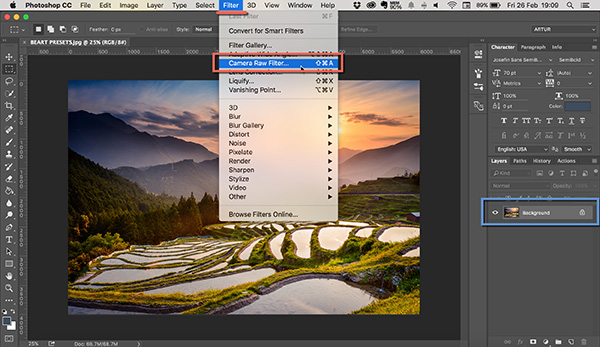
در حالت ایدهآل، پلاگینهایی که از «Creative Cloud» نصب میکنید باید در منوی «Plugins» در فتوشاپ قرار بگیرد، اما این اتفاق همیشه نمیافتد. برای مثال، پلاگین Nik Collection هر بار پس از اجرای فتوشاپ، در پنجرهای جداگانه باز میشود و در منوی پلاگین فتوشاپ نیست.

اگر پلاگین با فرایند «ویرایش گروهی عکس» (Batch Processing) سر و کار داشته باشد، ممکن است آن را در File > Automate پیدا کنید.
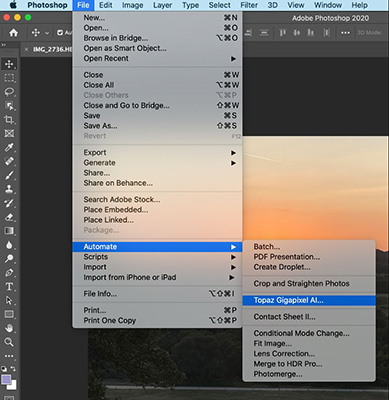
راه دیگر دسترسی به پلاگینها این است که به Window > Extensions بروید. در آنجا نیز همه پلاگینها فهرست شدهاند.
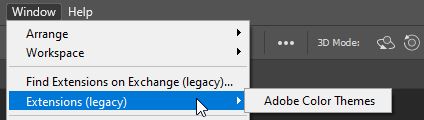
برای استفاده از پلاگین، به سادگی آن را انتخاب کنید. با این کار پنجره پلاگین باز میشود که در آن میتوانید تنظیمات را انجام دهید. پس از انجام تنظیمات، روی «Ok» کلیک کنید.
روش غیرفعال کردن پلاگین فتوشاپ چیست ؟
اگر مشکلی در کار با فتوشاپ بر اثر استفاده از یک پلاگین خاص پیدا کردید، میتوانید تا زمانی که راه حل مشکل پیدا شود یا سازنده آن را برطرف کند پلاگین را غیرفعال کنید. برای این کار از یکی از راههای زیر استفاده کنید.
- از راهنمای پاک کردن که توسط تولیدکننده پلاگین فراهم شده پیروی کنید.
- پلاگین را از پرونده «Plug-ins» فتوشاپ به مکانی خارج از آن ببرید، برای مثال داخل پوشه جدیدی روی دسکتاپ.
- در ابتدای نام فولدر پلاگین یک ~ تایپ کنید. به این ترتیب، فتوشاپ هنگام بررسی فولدرهای پلاگین در زمان شروع برنامه آن را نادیده میگیرد. علامت ~در کنار عدد ۱ در گوشه بالای کیبورد قرار دارد.
توصیههایی برای نصب و استفاده از پلاگینهای خارجی
در این بخش چند توصیه کلی برای استفاده از پلاگینهای خارجی را آوردهایم که از بروز مشکلات جلوگیری میکند.
- هرگز به صورت دستی یک پلاگین را از پوشه نسخه قبلی فتوشاپ به داخل پوشه پلاگین نسخه جدید Drag نکنید.
- همیشه وبسایت تولیدکننده پلاگین را برای نسخه بهروز پلاگین بررسی کنید. دانلود کردن نسخه بهروز اغلب مشکلات پلاگین را رفع میکند.
- همیشه از «Installer» تولید کننده برای نصب پلاگین استفاده کنید.
بهترین پلاگینهای فتوشاپ چیست ؟
حالا که به طور کامل یاد گرفتیم که پلاگین فتوشاپ چیست، بهتر است با نمونههای شناخته شده و محبوب آن نیز آشنا شویم. پلاگینهای آماده بسیاری برای فتوشاپ وجود دارد که میتوانید آنها را دانلود، نصب و استفاده کنید. برخی از این پلاگینها رایگان و بسیار کاربردی هستند که در ادامه آنها را آوردهایم.
Camera Raw
کمرا راو یکی از بهترین پلاگینهای فتوشاپ است که توسط مجموعه ادوبی توسعه داده شده است و میتوان آن را روی فتوشاپ استفاده کرد.
این پلاگین به شما امکان ادیت عکسها با فرمت Raw را میدهد. البته آن را میتوانید برای فرمتهای دیگر مثل «JPEG» و «TIFF» نیز استفاده کنید.
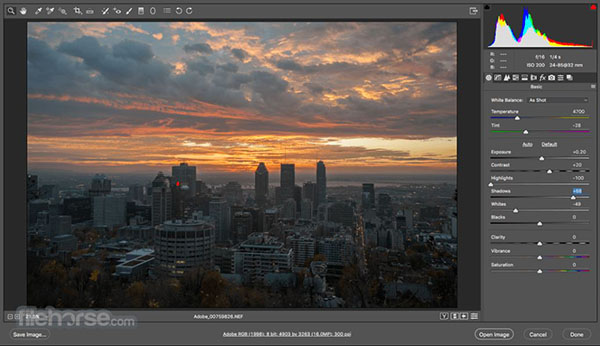
این برنامه برای عکاسان بسیار مناسب است. تصاویر RAW را به طور مستقیم از دوربین شما ویرایش میکند و از بیشتر برندهای دوربین نیز پشتیبانی میکند. همین نکته به شما در ویرایش عکس اختیار بیشتری میدهد چون عکسها فشردهسازی نشدهاند.
این پلاگین را میتوان روی برنامههای دیگر ادوبی از جمله افتر افکت، لایت روم، «Photoshop Element» و «Adobe Bridge» نیز استفاده کرد و برای هر دو سیستم عامل ویندوز و مک به صورت رایگان موجود است.
با استفاده از این پلاگین، دیگر نیازی نیست که دائم بین فتوشاپ و لایت روم در رفت و آمد باشید. میتوانید تنظیماتی که اغلب در لایت روم انجام میدهید را با همین پلاگین در فتوشاپ اعمال کنید.
Perfectly Clear
پلاگین «Perfectly Clear» در فتوشاپ عکس را به صورت خودکار با یک کلیک اصلاح میکند. این پلاگین بیش از ۱۰ اصلاح را روی تصویر انجام میدهد و عکس شما را به آن چیزی تبدیل میکند که با چشم میبینید. عکس قبل و بعد در پنجره این پلاگین نمایش داده میشود تا بتوانید آنها را مقایسه کنید.
نکته مهم درباره این پلاگین، امکان تنظیم هر یک از مؤلفهها به صورت جداگانه است، بدون اینکه بر دیگری اثر بگذارد. برای مثال، میتوانید «Exposure» را تغییر دهید، بدون اینکه «Vibrancy» آن دچار مشکل شود. میتوانید «Sharpness» را کم و زیاد کنید، بدون اینکه رنگ عکس تحت تأثیر قرار بگیرد.
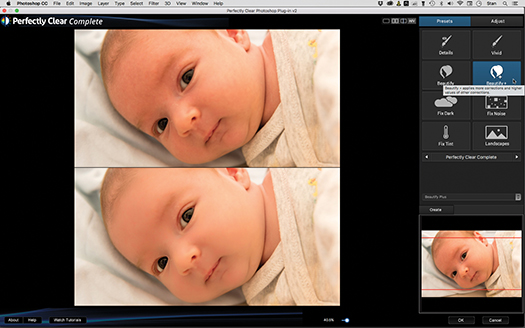
Imagenomic Portraiture
«Imagenomic Portraiture» یکی از محبوبترین پلاگینهای فتوشاپ و لایت روم است که برای روتوش چهره استفاده میشود. با این پلاگین میتوانید پوست و مو و سایر اجزای صورت را بهبود ببخشید و زوائد آن را حذف کنید.
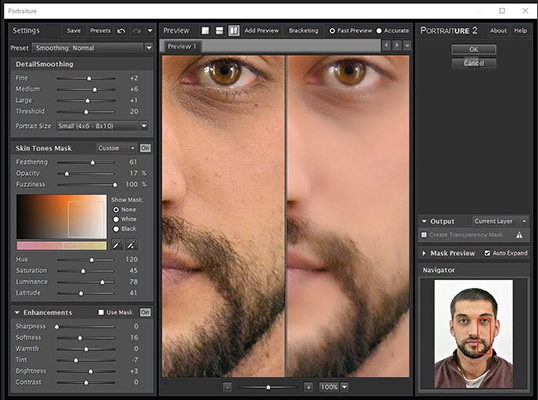
همچنین، با استفاده از ماسک کردن دقیق و انتخابی و کار روی پیکسلها میتوانید به بهترین نحو و با کمترین زحمت عکس را ارتقا بدهید.
Nik Collection
شرکت نرمافزاری «Nik» با تولید پلاگینها و ابزارهای ویرایش تصویر برای برنامههایی مثل فتوشاپ و «Snapseed» شناخته میشود. «Nik Collection» مجموعه پلاگینهایی است که بیش از یک دهه مورد استفاده عکاسان بوده است.

از کارهای ابتدایی مثل فیلترهای ساده با یک کلیک تا تنظیمات پیشرفته و تکنیکهای ماسک کردن دقیق، همه با پلاگینهای این مجموعه انجامشدنی است. این پلاگینها را در برنامههای دیگری مثل لایت روم و فتوشاپ المنت نیز میتوان استفاده کرد.
ON1 Effect
این پلاگین که به صورت یک برنامه جداگانه نیز موجود است، مجموعهای عظیم از «تنظیمات آماده» (Preset) گوناگون را پشتیبانی میکند که میتوانید برای ویرایش عکس از آنها استفاده کنید.
این پلاگین برای کسانی مناسب است که دوست دارند افکتهای مختلف را امتحان کنند و با یک کلیک به یک جلوه سینمایی یا سیاه سفید دست پیدا کنند.
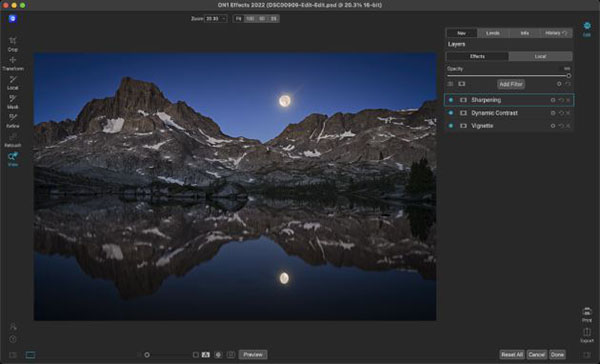
همچنین، در تنظیمات این پلاگین یک اسلایدر برای «Opacity» وجود دارد که به کمک آن میتوانید شدت افکت را کم و زیاد کنید. میتوانید یک ناحیه خاص از تصویر را انتخاب و افکت را روی آن اعمال کنید یا Presetـ های خود را بسازید.
Webp Shop
این پلاگین مخصوص باز کردن و ذخیره عکسهای فرمت «WebP» به طور مستقیم در فتوشاپ است. WebP یک فرمت مدرن تصویر است که امکان «فشردهسازی عکس بدون از دست رفتن اطلاعات» (Lossless Comparison) را فراهم میکند.
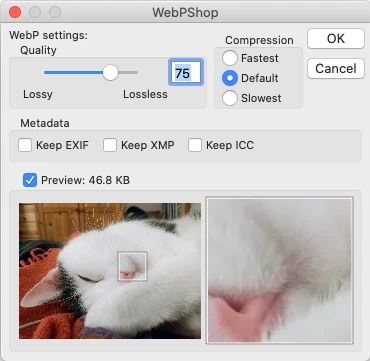
با استفاده از این فرمت، میتوان تصاویر کوچکتر و غنیتر ایجاد کرد که سرعت وب را بهبود میبخشند. عکسهای Lossless با این فرمت ۲۶٪ کوچکتر از فرمت «PNG» هستند.
با استفاده از این پلاگین علاوه بر باز کردن و ذخیره عکسها، امکان تنظیم کیفیت و میزان فشردهسازی را نیز دارید.
Luminar Neo
این پلاگین هم برای فتوشاپ و هم برای لایت روم و هم به صورت یک برنامه جداگانه موجود است. بسیاری از شاخصههای برجسته این پلاگین از هوش مصنوعی استفاده میکنند، از جمله «FaceAI» و «SkinAI». به کمک آنها میتوانید عکسهای پرتره را روتوش کنید و ساختار صورت، چشمها، رنگ و بافت پوست را اصلاح کنید.
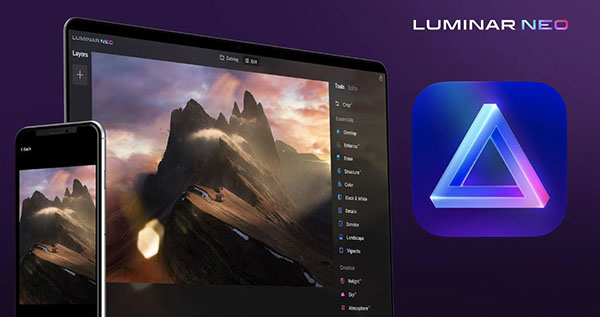
کارهایی که با این پلاگین میتوان انجام داد بسیار زیاد و متنوع است.
- حذف پسزمینه به طور خودکار
- حذف زوائد عکس
- تصحیح روشنایی
- افزودن پرتوهای نور خورشید به صورت طبیعی و واقعی
- روتوش چهره
- کاهش نویز
- افزایش وضوح و جزئیات تصویر
- بهبود نور و سایه و نقاط روشن و تیره
- افزودن افکتهای آب و هوایی واقعی به تصاویر
Pexels Photoshop Plugin
این پلاگین بسیار به صرفهجویی در زمان و پیشرفت کار شما کمک میکند. با این پلاگین به هزاران عکس رایگان دسترسی خواهید داشت، بدون اینکه نیاز باشد از محیط فتوشاپ خارج شوید. تمام عکسهای ارائه شده رایگان و قابل استفاده برای مقاصد تجاری یا شخصی هستند.
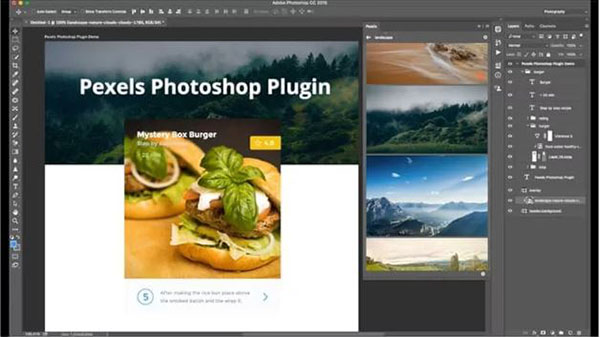
گالری عکس این پلاگین همیشه در حال گسترش است و هر ماه حداقل سههزار عکس جدید به آن اضافه میشود. بنابراین، شما به مجموعهای گسترده از عکسها دسترسی دارید و میتوانید از بین آنها انتخاب کنید.
Ink
پلاگین «Ink» برای طراحی تجربه کاربری وبسایت و اپلیکیشن بسیار کاربردی است. در حالی که شما مشغول طراحی هستید، Ink جنبههای فنی پروژه را مستندسازی میکند. این جنبهها شامل لایههای طرح، ابعاد، فونتها، افکتهایی که به کاربردهاید و بسیاری دیگر است.
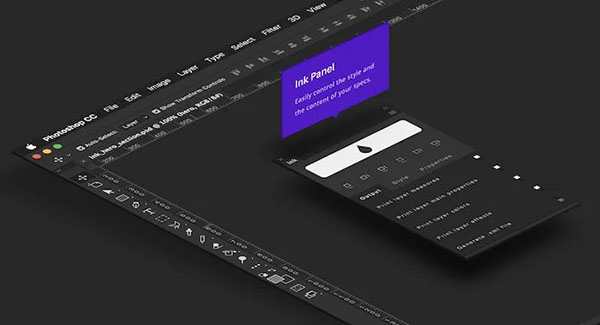
این پلاگین از قاطی شدن مؤلفههای فنی درون پروژه فتوشاپ هنگام تحویل آن به برنامهنویس یا کارفرمایی ناآشنا با فتوشاپ پیشگیری میکند و تعریف و شناسایی این مؤلفهها را سادهتر میکند.
Aurora HDR
«Aurora HDR» یک برنامه ویرایش عکس «HDR» است که میتواند به صورت پلاگین برای فتوشاپ و لایت روم نیز استفاده شود. میتوانید تصاویر HDR را با استفاده از چند عکس یا فقط با یک عکس و به کمک هوش مصنوعی ایجاد کنید. همچنین، ابزارهای متعددی در این پلاگین هست که به شما امکان ایجاد تصاویر HDR زنده، بدون نویز و هاله رنگی با جزئیات و شفافیت بالا میدهد.
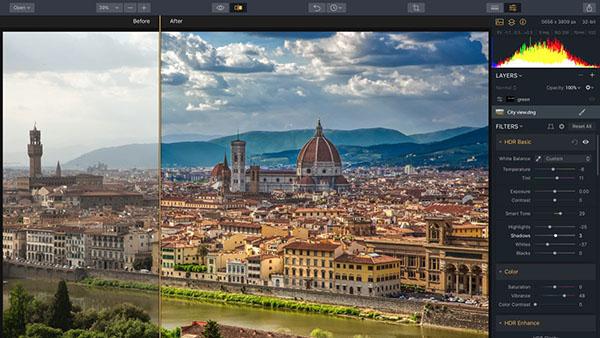
بیش از ۸۰ جلوه آماده نیز در این برنامه وجود دارد که با همکاری عکاسان مطرح ساخته شده و با یک کلیک میتوانید آنها را روی عکس اعمال کنید. همچنین، میتوانید با لایه و ماسک نیز کار کنید و ویرایش دستهجمعی برای مجموعه عکسها انجام دهید.
Fontself
«Fontself» یک پلاگین فتوشاپ است که با آن میتوانید فونتهای خود را بسازید. روش کار آن نیز ساده است، شکلها را درون فتوشاپ Drag کنید تا زمانی که حروف موردنظر را به سبک دلخواه بسازید.
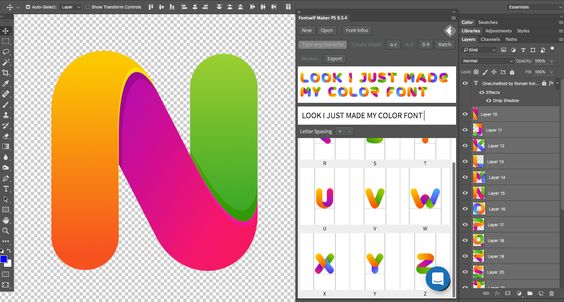
همچنین، میتوانید فاصلهگذاری و حروفچینی را تنظیم کنید یا از فونت دیگری آن را قرض بگیرید. این پلاگین از فونتهای «SVG» اوپن تایپ نیز پشتیبانی میکند. این یعنی میتوانید به فونت خود رنگ، سایه و گرادیان اضافه کنید. بهترین ویژگی این پلاگین نیز امکان خروجی گرفتن از فونتی که ساختهاید با فرمت «OTF» است که میتوانید آن را جای دیگری نیز استفاده کنید.
Slack
«Slack» یک برنامه پیامرسان است که در زمینههای کاری و حرفهای استفاده میشود. با نصب پلاگین آن برای فتوشاپ، میتوانید تصاویری از پروژه خود را به اشتراک بگذارید.
همچنین، میتوانید فرمتهای JPEG، PNG یا GIF را خروجی بگیرید و مستقیم با دیگران به اشتراک بگذارید. به این ترتیب نیازی نیست برای ذخیره و خروجی گرفتن و بارگذاری تصاویر وقت صرف کنید.
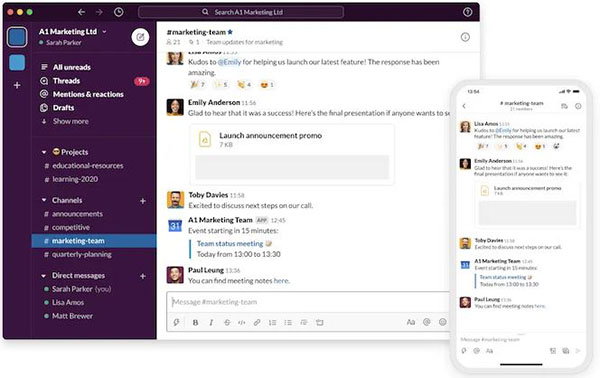
Easy Mockups
با این پلاگین میتوانید موکاپ اپلیکیشنهای «IOS» را به سرعت بسازید. همچنین مجموعهای از موکاپهای آماده وجود دارد که میتوانید انتخاب و ویرایش کنید. این پلاگین برای طراحانی کاربردی است که نیاز به طراحی نمونه اپلیکیشن دارند.
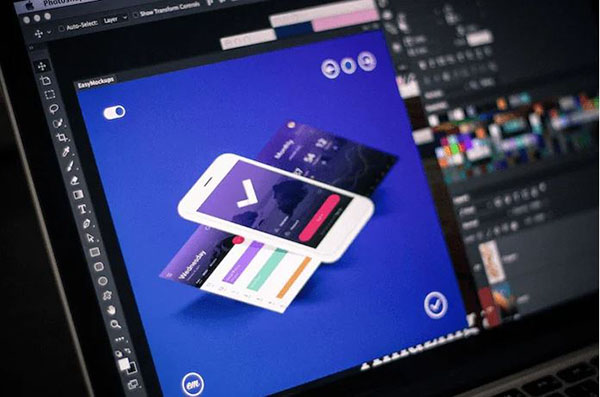
جمعبندی
در این مطلب یاد گرفتیم که پلاگین فتوشاپ چیست و با روش نصب و اجرا و انواع مختلف آن آشنا شدیم. پلاگین یک نرمافزار کوچک است که روی برنامه میزبان نصب و اجرا میشود. پلاگینهای فتوشاپ کارکردی را فراهم میکنند که در حالت عادی در این برنامه نیست یا انجام آن پیچیده است، یا اینکه امکانات موجود در آن را توسعه میدهند.
از کارکردهای رایج پلاگینها میتوان به ادیت عکس، اعمال افکتهای مختلف روی تصویر، روتوش چهره، امکان ساخت فونت، ساماندهی فایلها و به اشتراکگذاری آنها اشاره کرد. این کارکردها بسیار متنوع هستند و شما میتوانید بر اساس هدفی که از نصب پلاگین دارید، بهترین گزینه را انتخاب و نصب کنید.
پلاگینها را میتوان از سایتهای مختلف دانلود و نصب کرد. نصب پلاگین اغلب فرایند سادهای دارد و تنها باید پوشه آن را درون پوشه نصب فتوشاپ کپی کرد. البته برخی از پلاگینها فرایندهای پیچیدهتر دارند. دسترسی به پلاگینها اغلب از منوی Filters در فتوشاپ امکانپذیر است.
پلاگینهای فتوشاپ انواع مختلفی دارند که میتوان بسته به نیاز موارد مناسب را انتخاب و روی برنامه نصب کرد. یکی از مهمترین پلاگینهای فتوشاپ، Camera Raw است که توسط همین شرکت ساخته شده است.












